Introdução
Este documento descreve por que a ordem da interface para conjuntos em linha é diferente, mesmo que a convenção de nomenclatura da interface seja igual para todos os conjuntos.
Pré-requisitos
Requisitos
A Cisco recomenda que você tenha conhecimento destes tópicos:
- Defesa contra ameaças de firewall (FTD) segura
- Centro de gerenciamento seguro de firewall (FMC)
- Sistema operacional extensível (FXOS) com firewall seguro
- REST-API
Componentes Utilizados
As informações neste documento são baseadas nestas versões de software e hardware:
- Secure Firewall Threat Defense versão 7.2.5.1
- Secure Firewall Manager Center versão 7.2.5.1
- Sistema operacional extensível Secure Firewall 2.12(1.48)
- Gerenciador de chassi de firewall seguro (FCM)
As informações neste documento foram criadas a partir de dispositivos em um ambiente de laboratório específico. Todos os dispositivos utilizados neste documento foram iniciados com uma configuração (padrão) inicial. Se a rede estiver ativa, certifique-se de que você entenda o impacto potencial de qualquer comando.
Análise
Exemplo de caso
Para este exemplo de caso, um FTD com seis (6) interfaces é configurado em pares em linha:
Ethernet1/1 (Inside-A)
Ethernet1/2 (Outside-A)
Ethernet1/3 (Inside-B)
Ethernet1/4 (Outside-B)
Ethernet1/5 (Inside-C)
Ethernet1/6 (Outside-C)
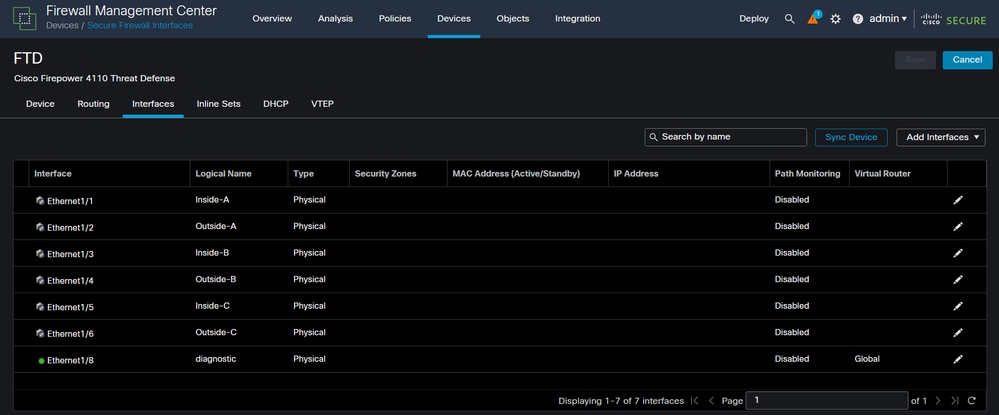 Lista de interface de FTD
Lista de interface de FTD
Os conjuntos em linha são planejados para serem configurados de Interno a Externo para cada par, o que resulta na próxima configuração:
Inline Set A: Inside-A <-> Outside-A
Inline Set B: Inside-B <-> Outside-B
Inline Set C: Inside-C <-> Outside-C
Os usuários esperam que a ordem das interfaces seja exibida em ordem alfabética pelo nome lógico ou pelo nome físico da interface. No entanto, essa configuração resulta em uma ordem diferente, conforme exibido na imagem a seguir:
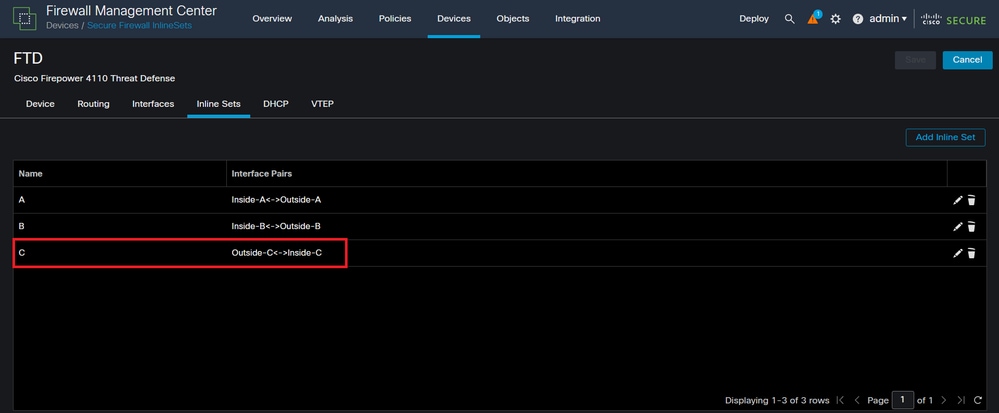 Conjuntos em Linha de FTD
Conjuntos em Linha de FTD
Os usuários percebem que o conjunto em linha C tem uma ordem diferente dos outros dois conjuntos em linha.

Observação: é importante observar que a ordem do par de interface do conjunto em linha não causa nenhum problema de comunicação ou operacional, no entanto, ela pode ser preocupante para fins estéticos.
Explicação
A ordem da interface dos conjuntos em linha não é atribuída pelo nome, mas pela ID, que é verificada via REST-API.
Etapa 1. Para verificar isso, o explorador REST-API do FMC precisa ser acessado. Isso é feito acessando a próxima sintaxe de URL:
https://FMC IP/api/api-explorer
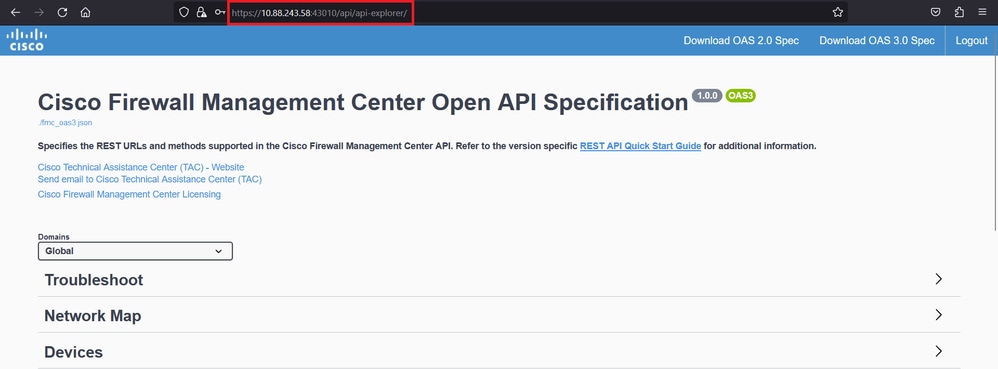 FMC REST-API Explorer
FMC REST-API Explorer
Etapa 2. Navegue até Devices e expanda o menu.
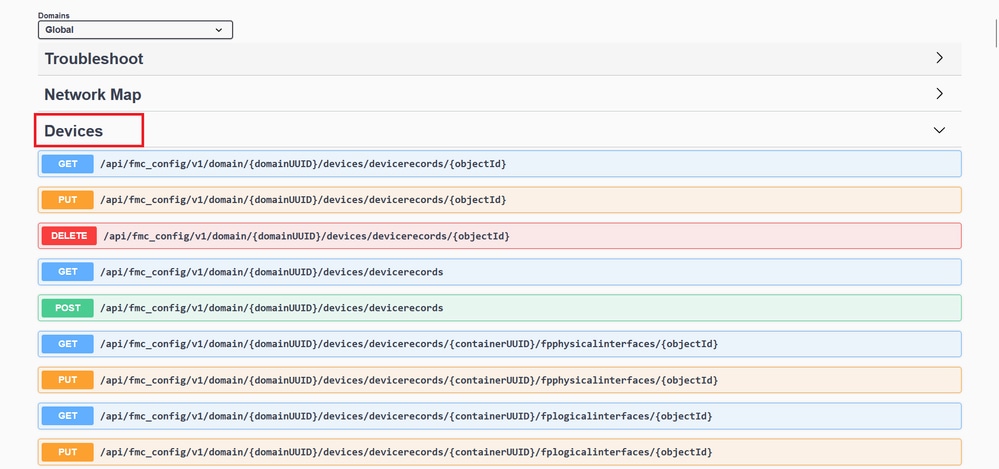 Menu Dispositivos
Menu Dispositivos
Etapa 3. Navegue até a opção GET para:
/api/fmc_config/v1/domain/{domainUUID}/devices/devicerecords/{containerUUID}/inlinesets
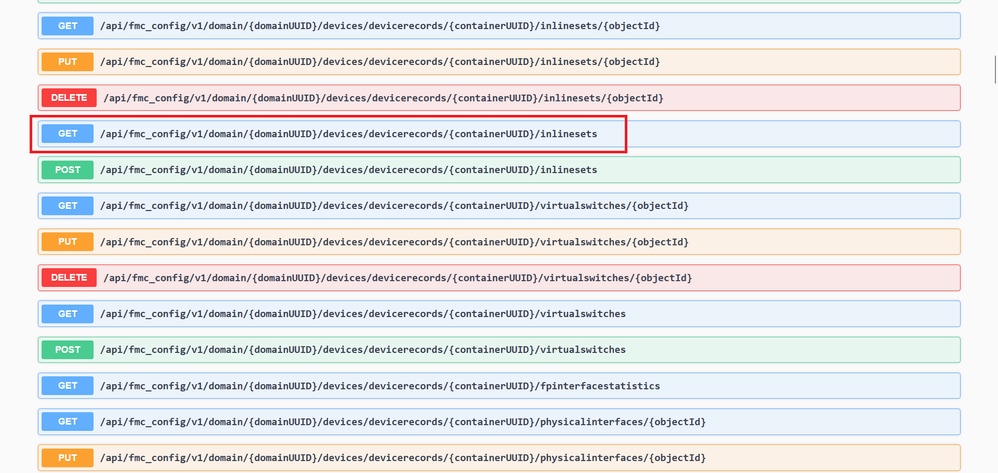 Opção GET de Conjuntos Embutidos
Opção GET de Conjuntos Embutidos
Etapa 4. Clique no botão Try it Out.
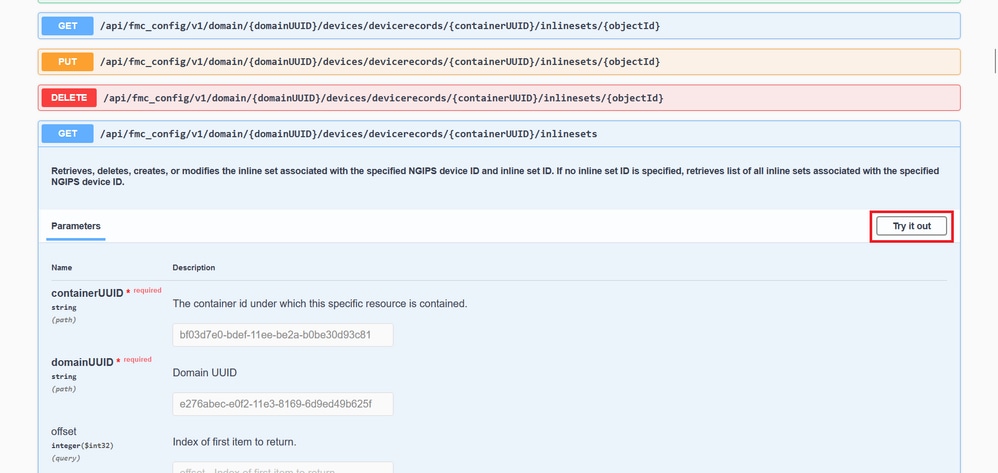 Botão de Teste de Configuração Embutida GET
Botão de Teste de Configuração Embutida GET
Etapa 5. Substitua o campo containerUUID pelo FTD UUID (exibido pelo comando show version na linha de comando do FTD) e clique em Executar.
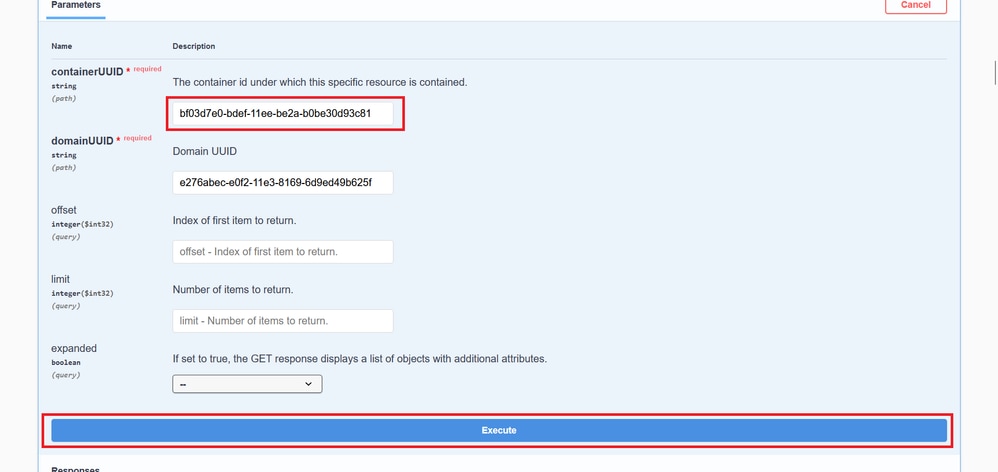 Execução de Conjuntos Embutidos
Execução de Conjuntos Embutidos
Etapa 6. Role para baixo até o Corpo da resposta e copie o ID da interface que é necessário para solucionar o problema; nesse caso, é o Conjunto em linha C.
"id": "005056B3-BB52-0ed3-0000-021474837838",
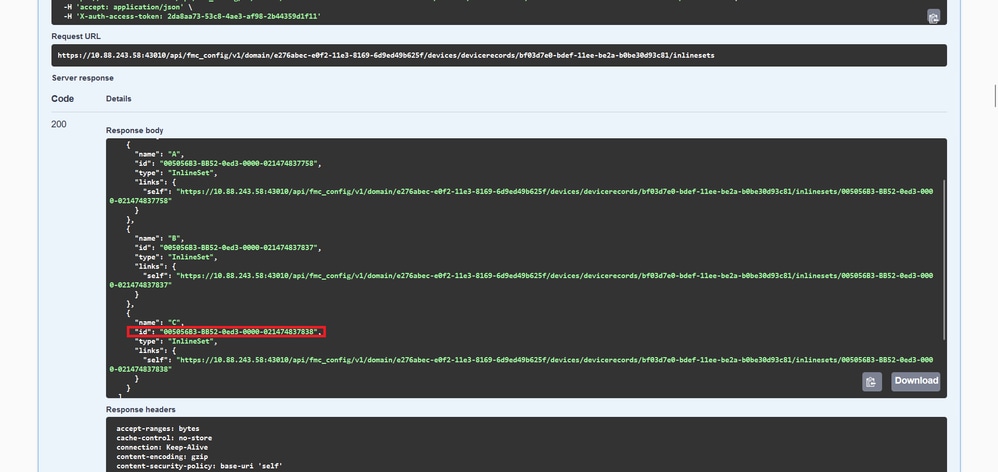 Corpo da Resposta GET de Conjuntos Embutidos
Corpo da Resposta GET de Conjuntos Embutidos
Passo 7. Navegue até a opção GET para:
/api/fmc_config/v1/domain/{domainUUID}/devices/devicerecords/{containerUUID}/inlinesets/{objectId}
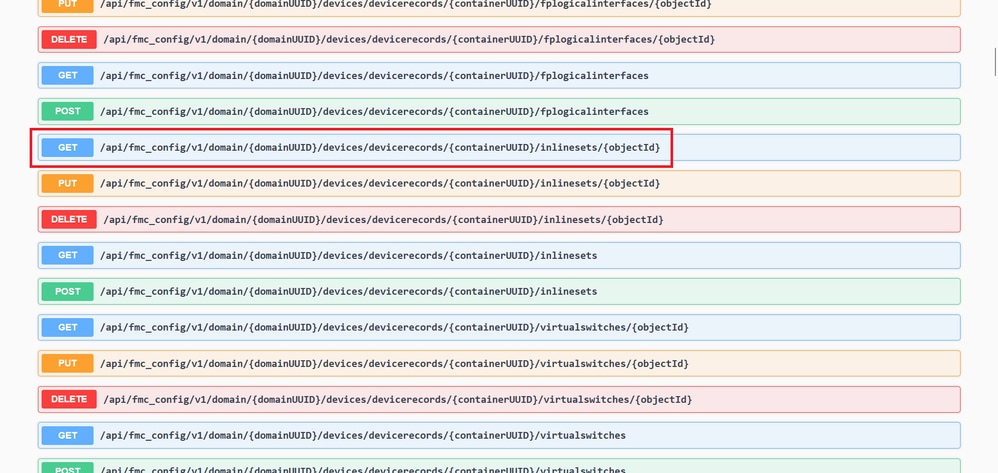 Conjuntos Embutidos OBTER ID do Objeto
Conjuntos Embutidos OBTER ID do Objeto
Etapa 8. Clique no botão Try it Out.
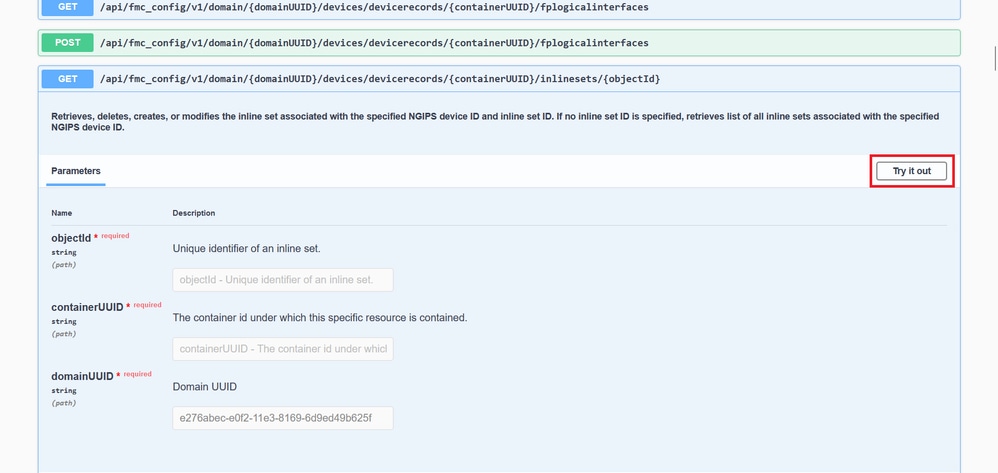 Conjuntos Embutidos OBTER ID de Objeto Experimente
Conjuntos Embutidos OBTER ID de Objeto Experimente
Etapa 9. Substitua o campo objectId pela ID obtida na Etapa 6 e o containerUID pelo FTD UUID usado na Etapa 5. Depois disso, clique no botão Execute.
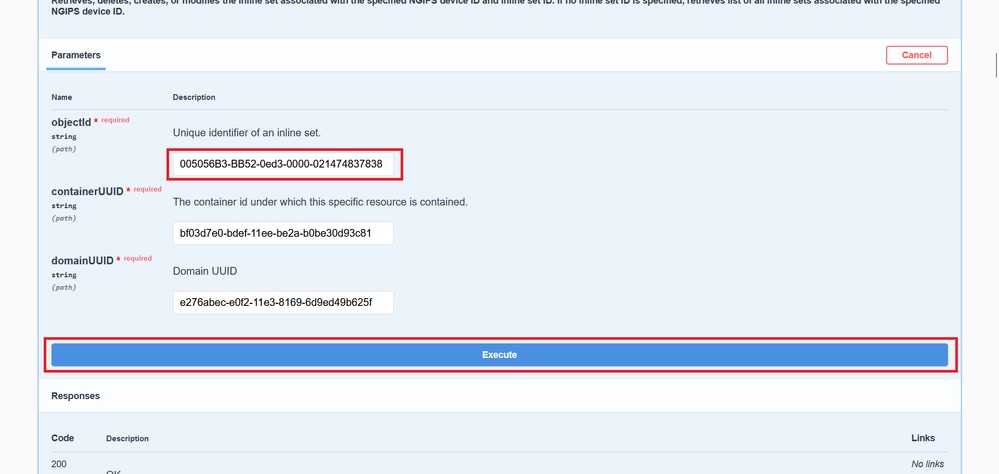 Conjuntos Embutidos Obter Execução de ID de Objeto
Conjuntos Embutidos Obter Execução de ID de Objeto
Etapa 10. Valide o corpo de Resposta da consulta REST-API.
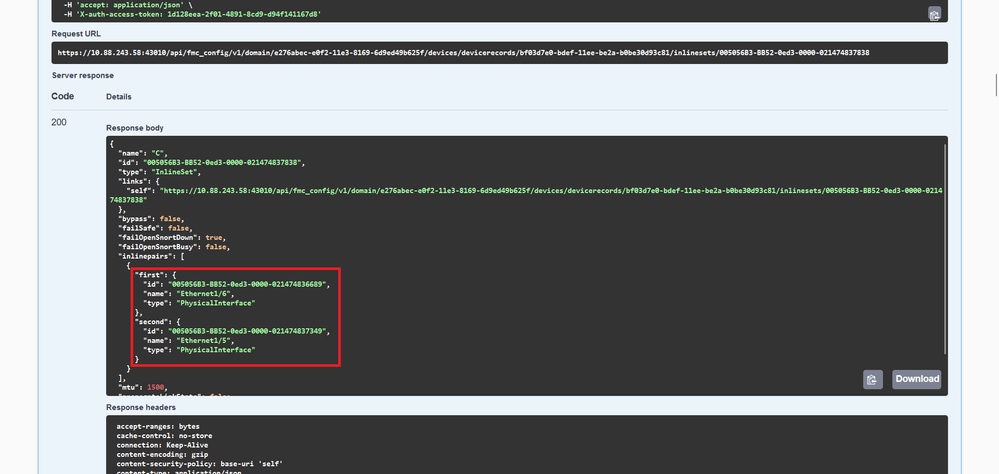 Corpo da Resposta de Obter ID de Objeto de Conjuntos Embutidos
Corpo da Resposta de Obter ID de Objeto de Conjuntos Embutidos
A interface Ethernet1/6 é adicionada como o primeiro componente do conjunto em linha, enquanto a Ethernet1/5 é adicionada como o segundo componente. Isso acontece porque o ID de interface atribuído para Ethernet1/6 é alfabeticamente menor que Ethernet1/5. Isso valida a lógica que o FMC está adotando para atribuição de interface em conjuntos em linha.
Solução
O ID da interface é atribuído pelo FXOS no momento da criação do dispositivo lógico, portanto, as interfaces precisam ser removidas no nível FXOS e lidas na ordem desejada para que o ID seja atribuído novamente.

Aviso: a próxima solução é aplicável somente para as séries FPR4100 e FPR9300, qualquer outro hardware do Firewall Seguro precisa ser recriado. Além disso, essa solução alternativa interrompe o tráfego. Nesse sentido, os backups de FMC, FTD e FXOS são altamente recomendados, bem como uma janela de manutenção planejada.
Etapa 1. Inicie sessão no FMC e apague o inline set problemático no próximo caminho:
Devices > Device Management > Edit the desired FTD > Inline Sets.
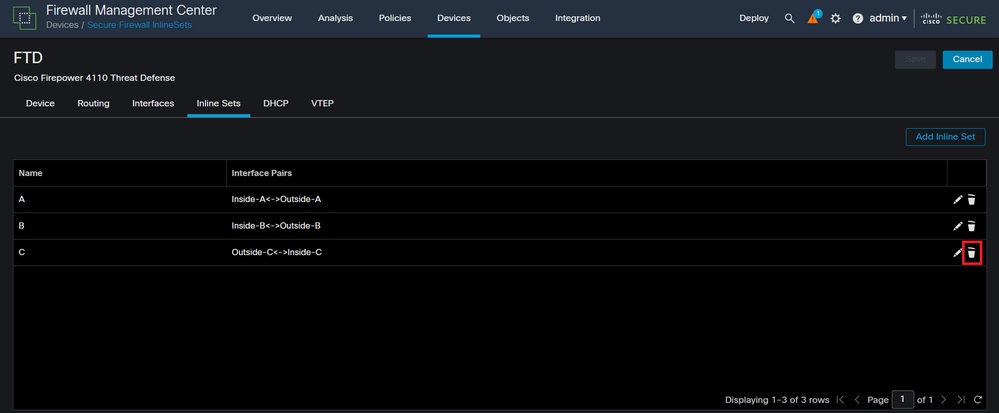 Exclusão de Conjunto Embutido
Exclusão de Conjunto Embutido
Etapa 2. Salvar alterações e implantar.
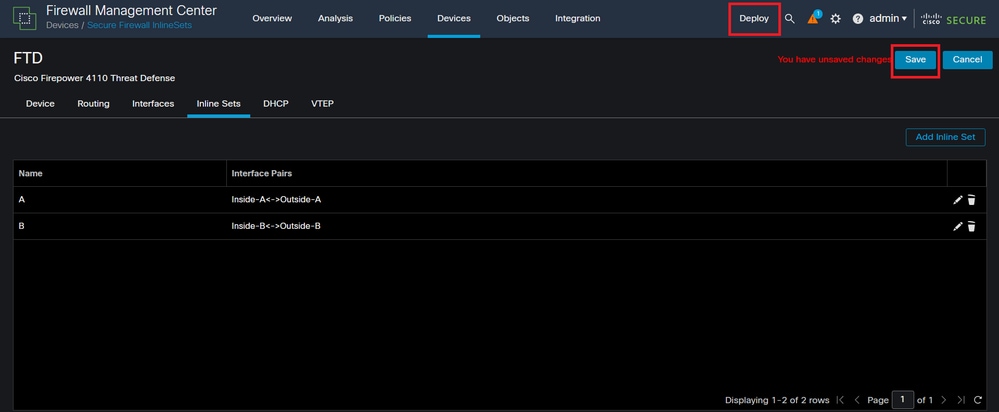 Implantação de Exclusão de Conjunto Embutido
Implantação de Exclusão de Conjunto Embutido
Etapa 3. Faça login no dispositivo FCM e navegue até Logical Devices e edite o Logical Device desejado.
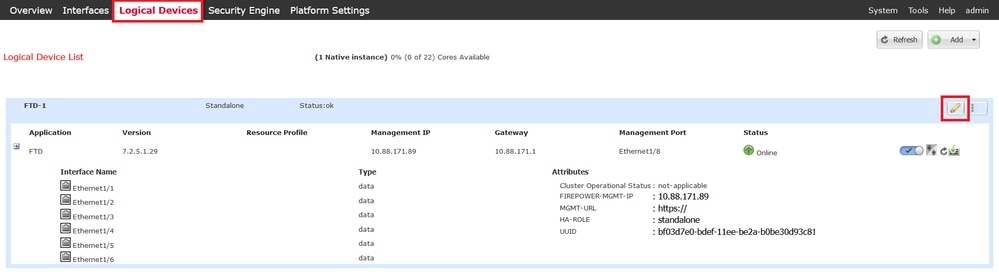 Logical Device Edit (Edição de dispositivo lógico)
Logical Device Edit (Edição de dispositivo lógico)
Etapa 4. Remova as duas interfaces que pertencem ao conjunto embutido problemático, que são Ethernet1/5 e Ethernet1/6 para este exemplo, e salve as alterações.
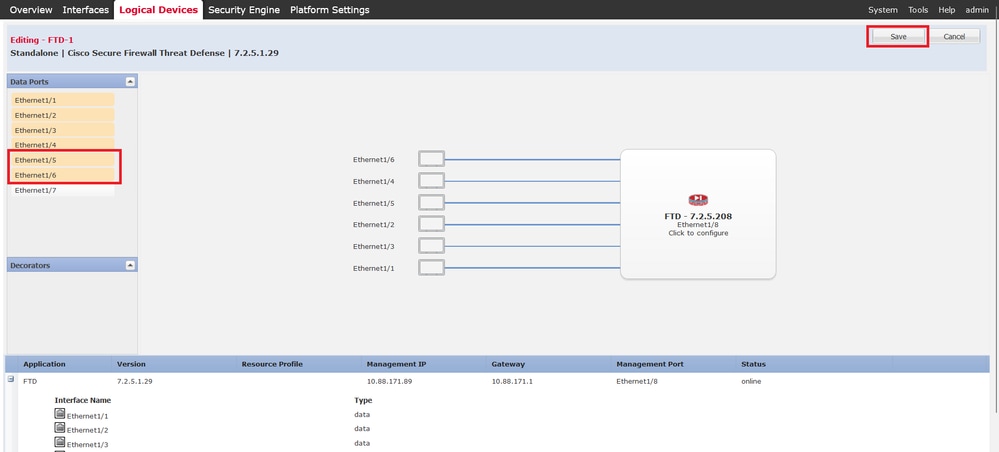 Remoção de interface de conjunto embutido
Remoção de interface de conjunto embutido
Etapa 5. No FMC, navegue até Devices > Device Management, edite o FTD desejado e navegue até a guia Interfaces, clique no botão Sync Device, salve as alterações e implante.
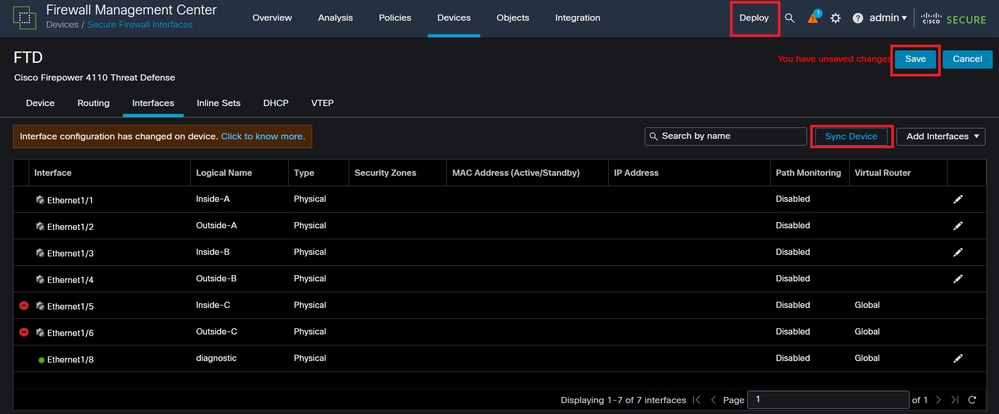 Sincronização FTD de Conjunto Embutido Após Remoção
Sincronização FTD de Conjunto Embutido Após Remoção
Etapa 6. Edite o dispositivo lógico novamente, adicione a primeira interface (Ethernet1/5) novamente e salve as alterações.
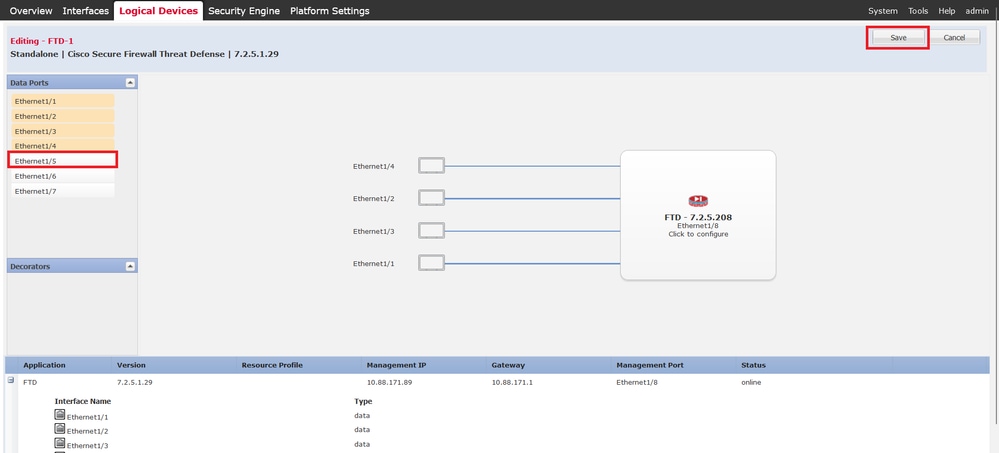 Inline Set First Interface Adding
Inline Set First Interface Adding
Passo 7. Clique no Sync Device botão, salve as alterações e implante novamente.
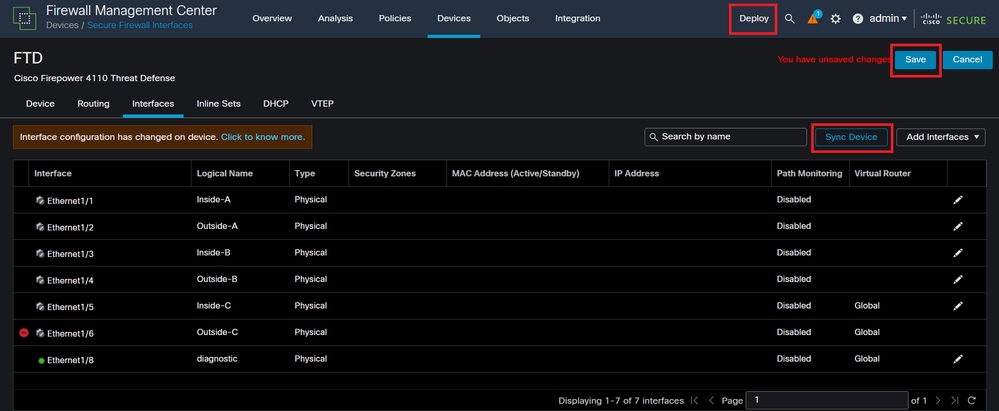 Sincronização de FTD após adição da primeira interface
Sincronização de FTD após adição da primeira interface
Etapa 8. Edite o dispositivo lógico novamente, adicione a primeira interface (Ethernet1/6) mais uma vez e salve as alterações.
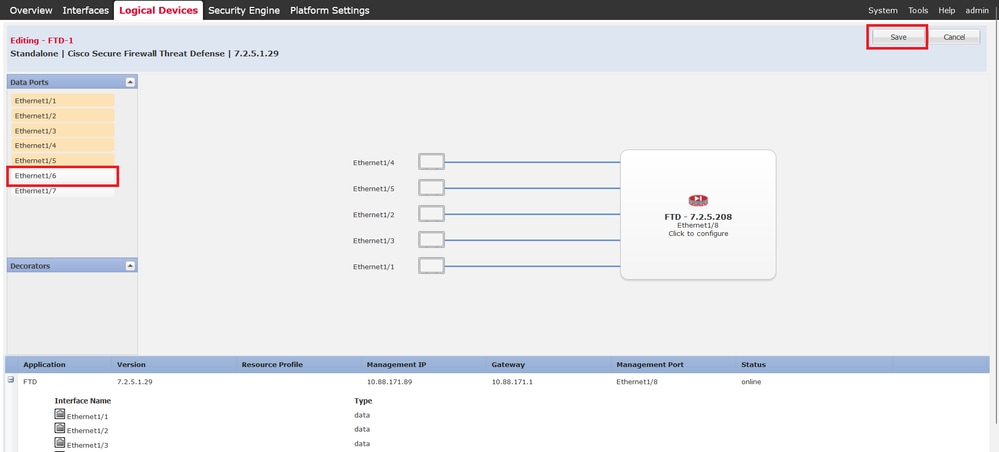 Inline Set Second Interface Adicionando
Inline Set Second Interface Adicionando
Etapa 9. Repita a Etapa 5 clicando no Sync Device botão, salvando as alterações e implantando.
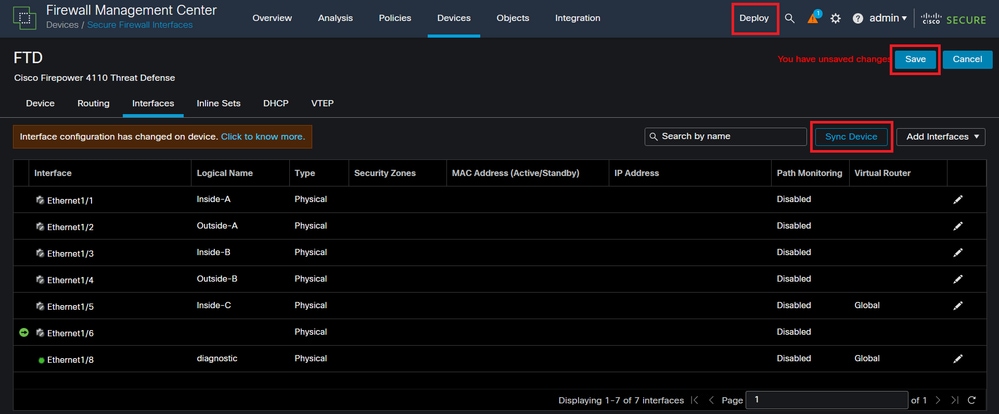 Sincronização de FTD após adição da segunda interface
Sincronização de FTD após adição da segunda interface
Etapa 10. Configure as interfaces com os mesmos parâmetros de antes e adicione o conjunto em linha novamente.
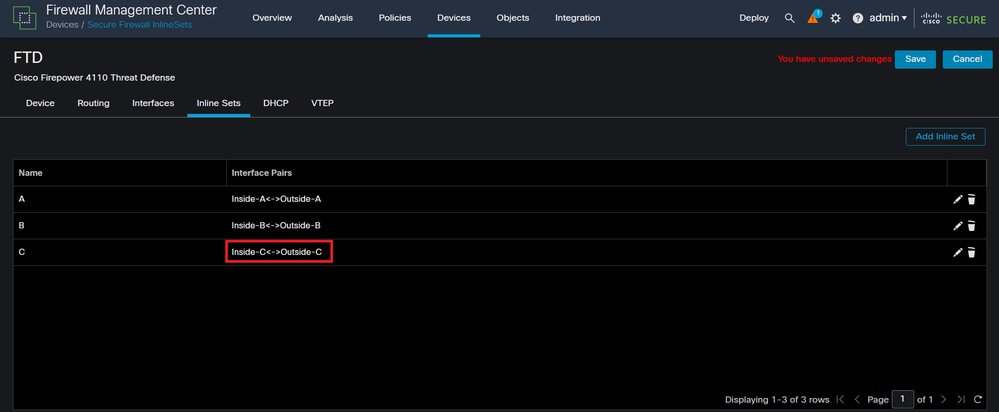 Configuração do conjunto em linha
Configuração do conjunto em linha
Dessa vez, a ordem da interface dos conjuntos em linha é exibida da maneira esperada. Salvar alterações e implantar uma última vez.

Observação: a seção Exemplo de caso deste documento deve ser executada mais uma vez para validar se as IDs das interfaces estão agora na ordem correta.
Informações Relacionadas

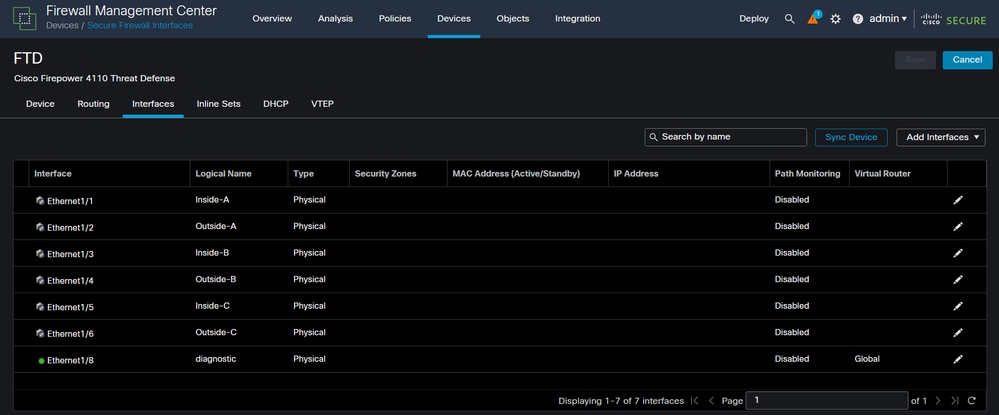
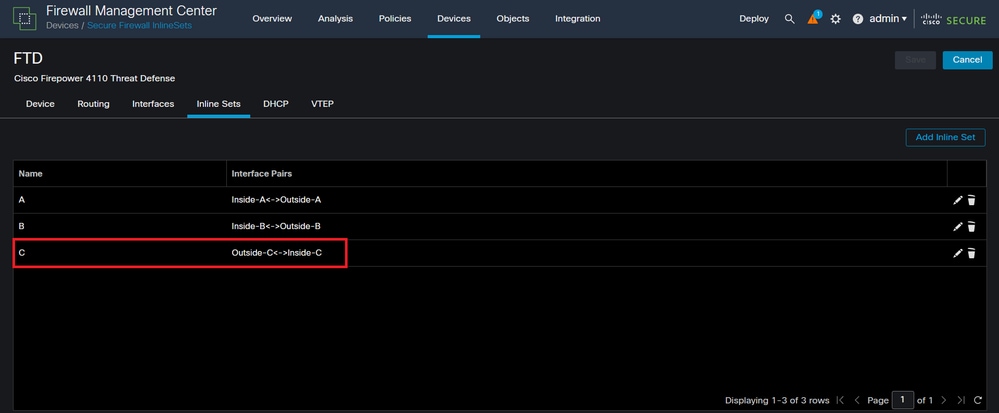

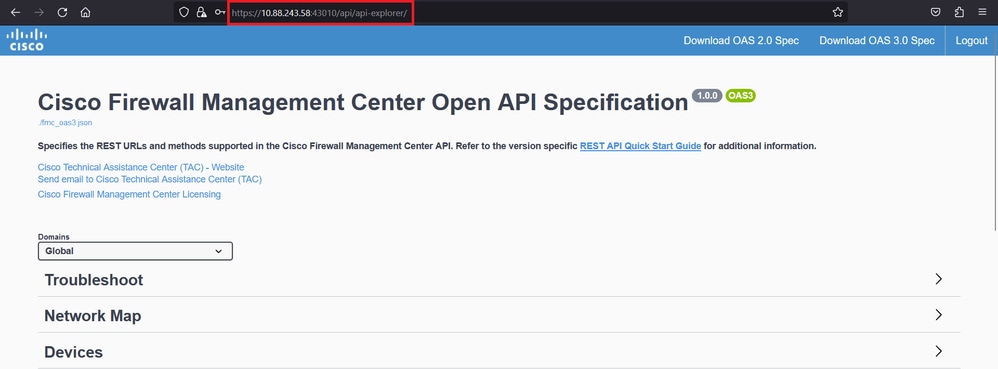
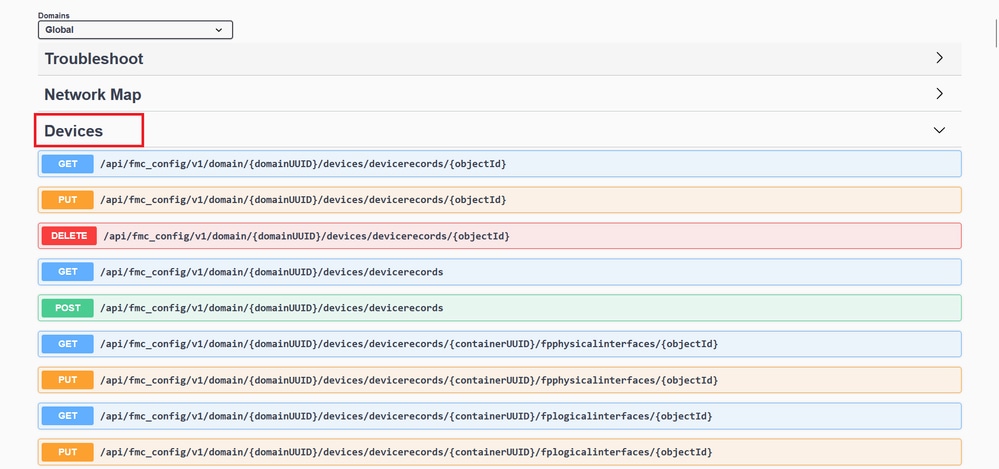
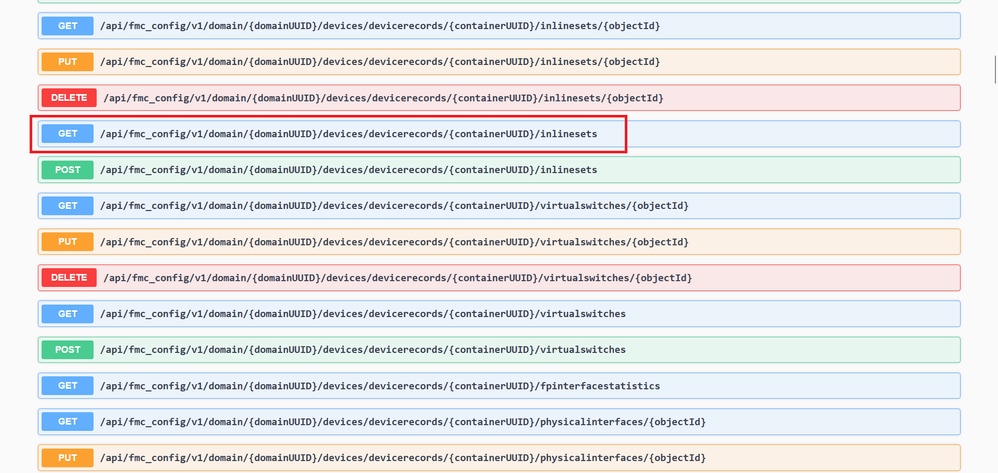
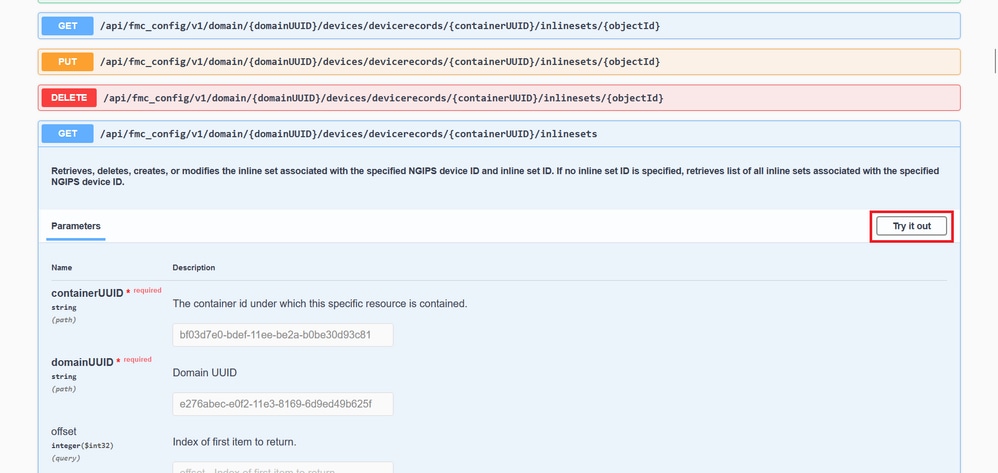
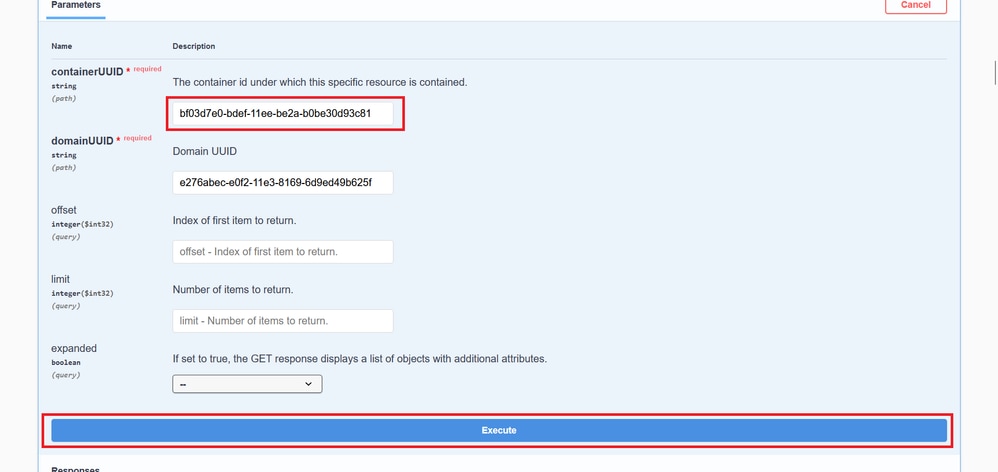
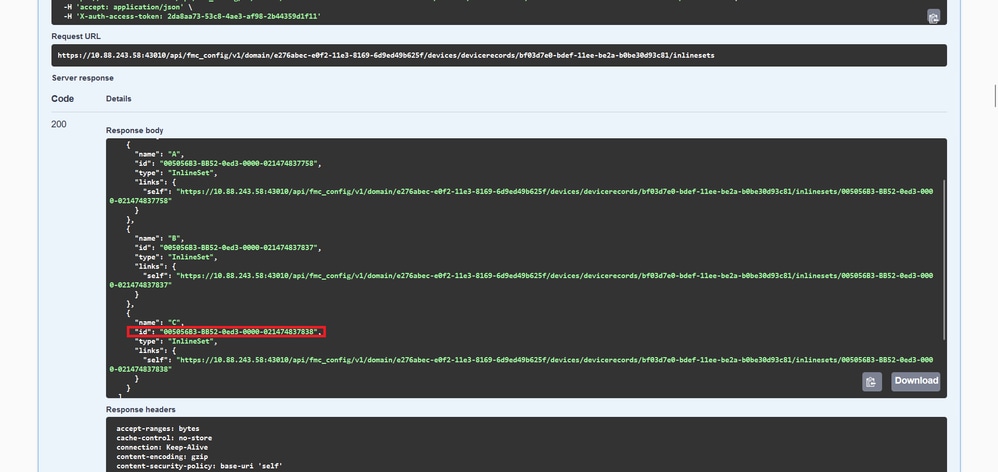
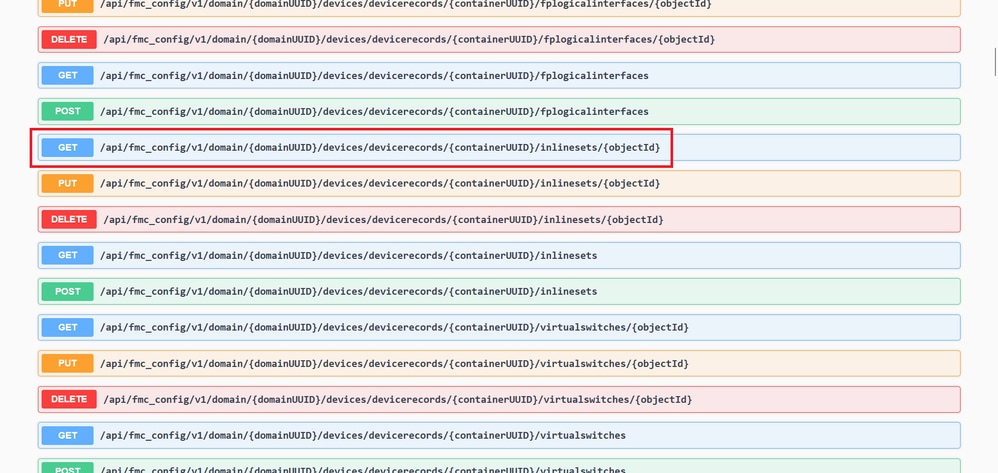
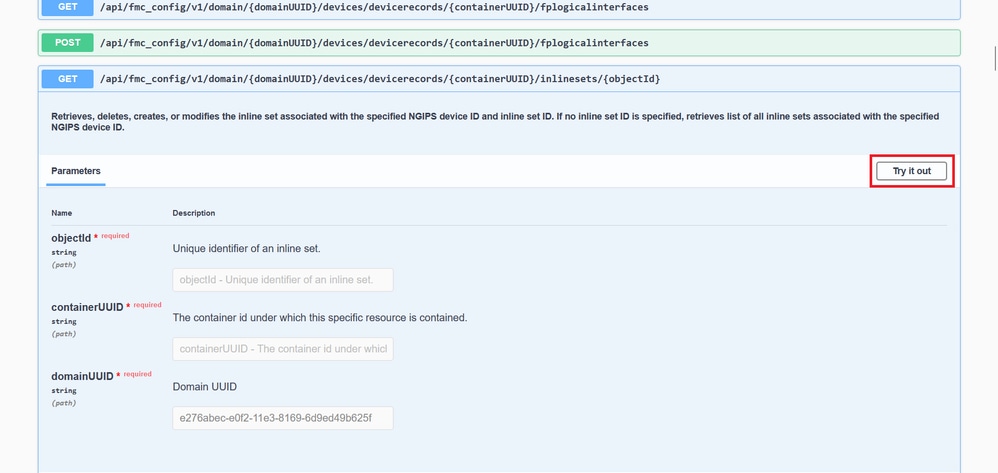
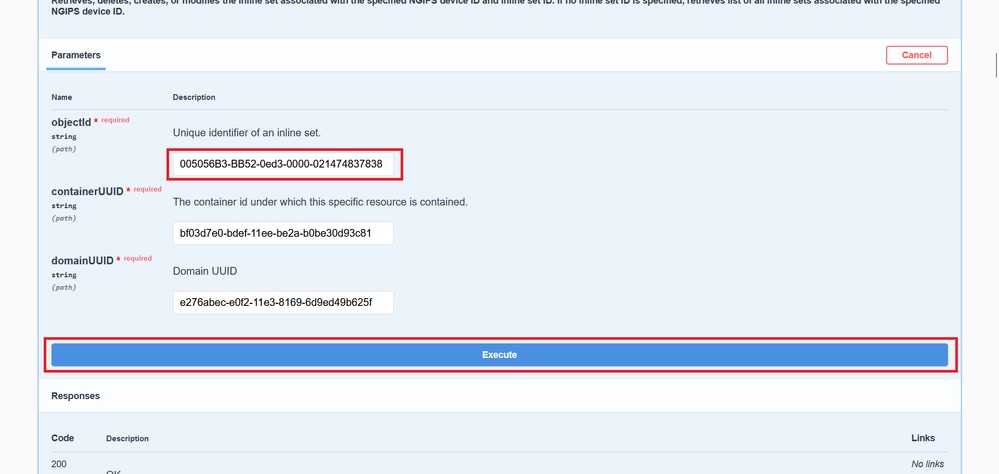
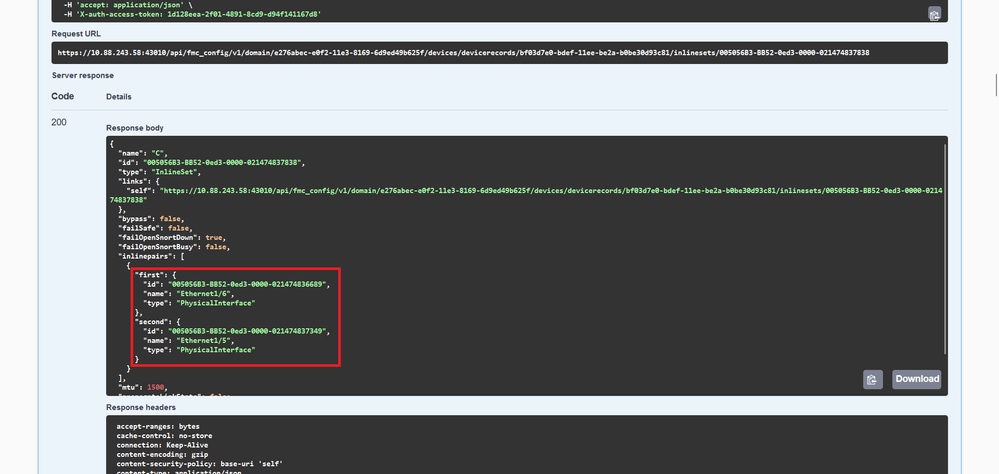

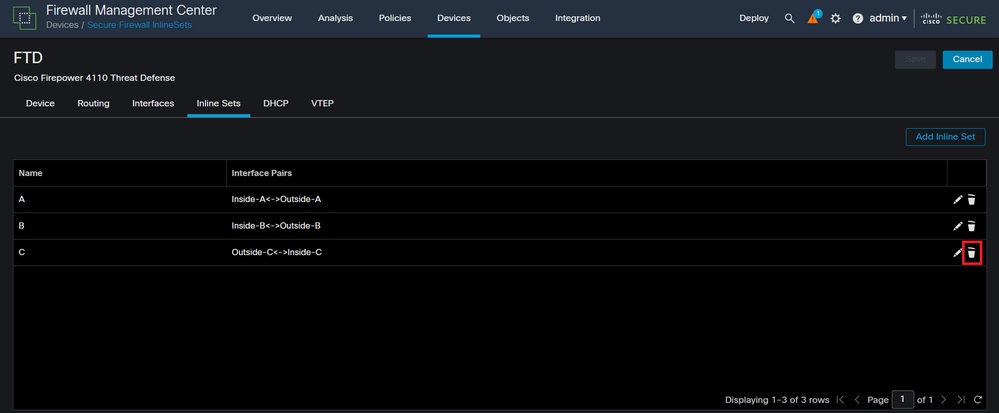
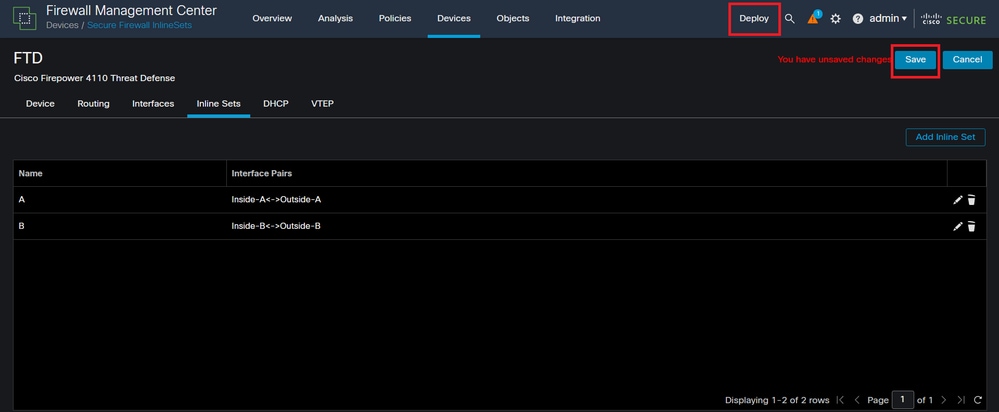
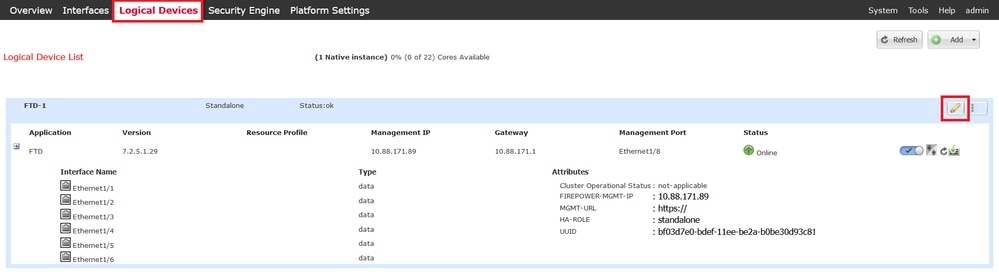
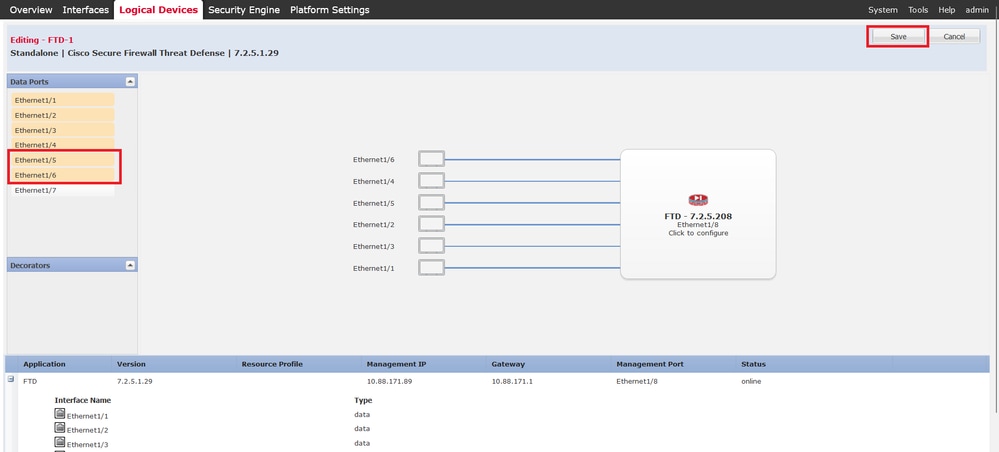
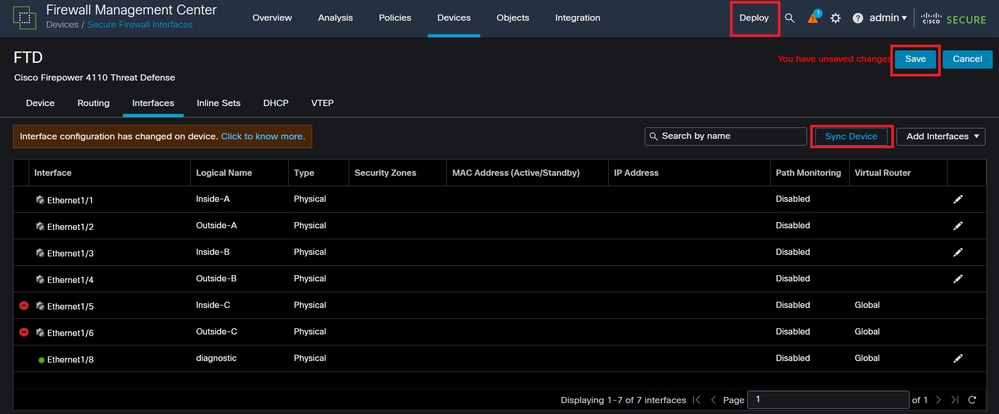
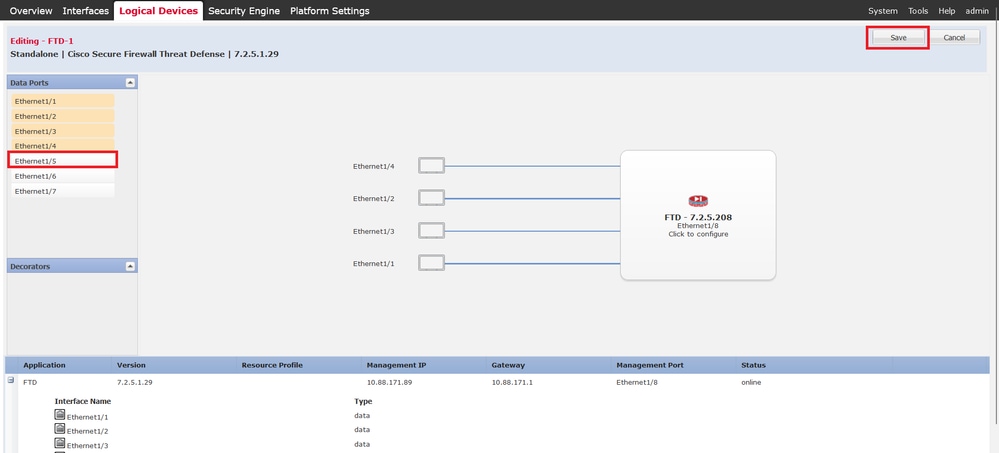
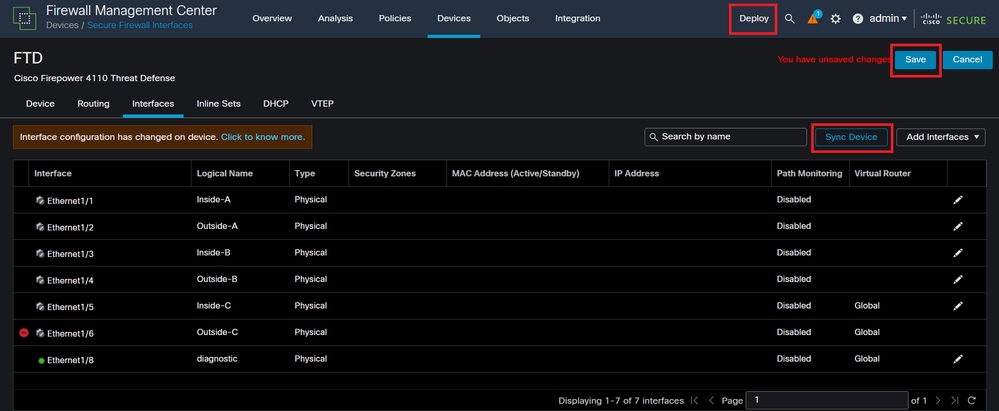
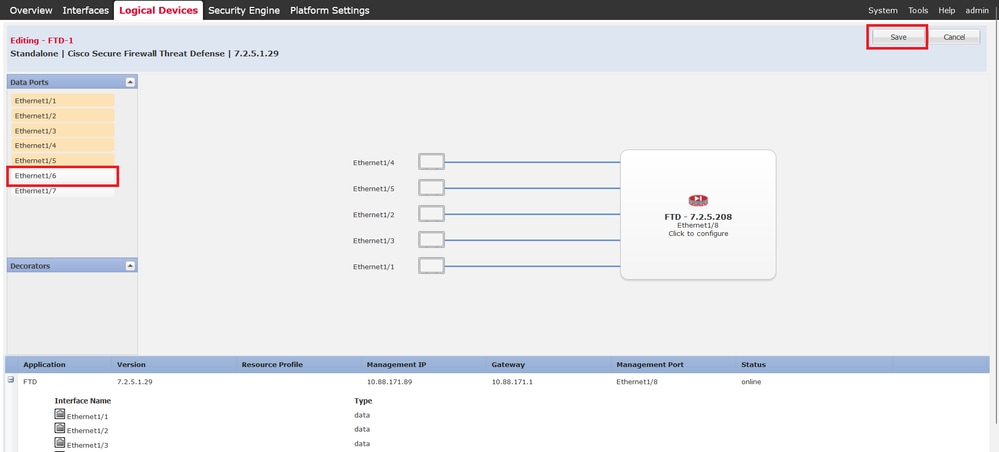
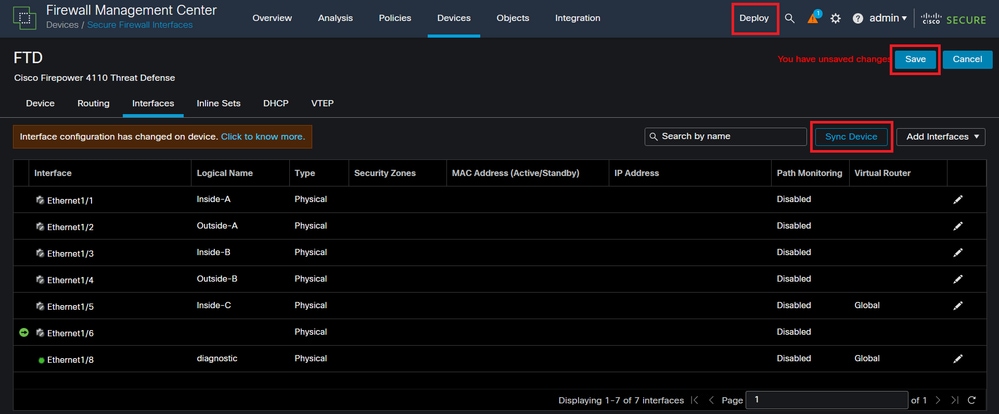
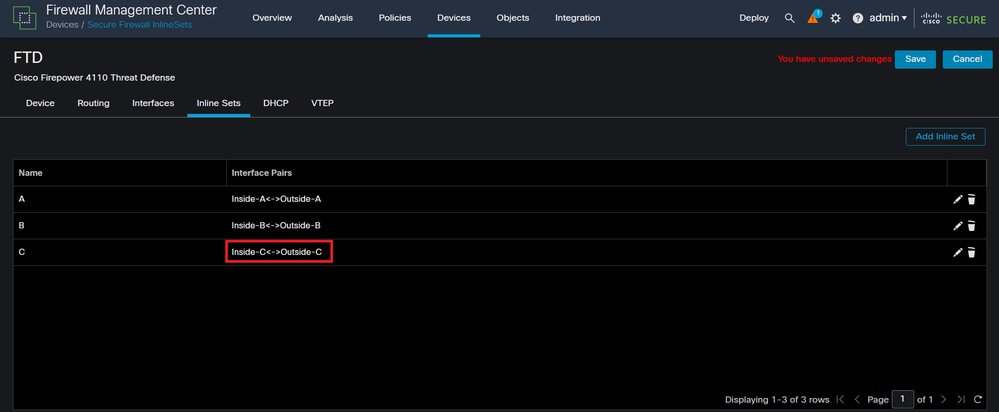
 Feedback
Feedback